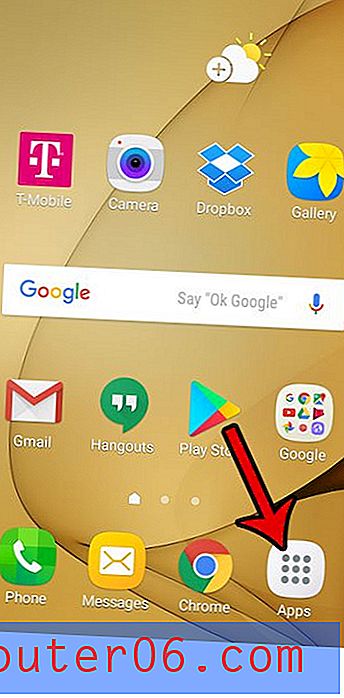Jak zobrazit posuvník v Excelu 2010
Pokud se v Excelu 2010 nezabýváte pouze malým množstvím dat, pravděpodobně se stanete závislými na vodorovných a svislých posuvných lištách a přesunete se na data, která momentálně nejsou na vašem pracovním listu viditelná. Ale pokud jste omylem odstranili posuvník dříve nebo pokud někdo jiný používal Excel na vašem počítači a oni odstranili posuvník, můžete mít potíže s navigací na místo v tabulce, kde musíte být. Naštěstí nabídka Možnosti aplikace Excel 2010 obsahuje nastavení, ve kterém můžete odebrat nebo obnovit posuvník, který již není v programu viditelný.
Jak získat posuvník zpět v Excelu 2010
Existuje několik důvodů, proč by někdo mohl chtít odstranit posuvník v Excelu, ale obvykle to zahrnuje rozšíření počtu buněk, které jsou viditelné na obrazovce. Pokud však chcete pomocí posuvníku rychle přejít na jinou část tabulky, může být jeho nepřítomnost obrovskou nepříjemností.
Krok 1: Klikněte na kartu Soubor v levém horním rohu okna a poté na Možnosti v dolní části sloupce na levé straně okna.

Krok 2: Klepněte na kartu Upřesnit na levé straně okna Možnosti aplikace Excel .
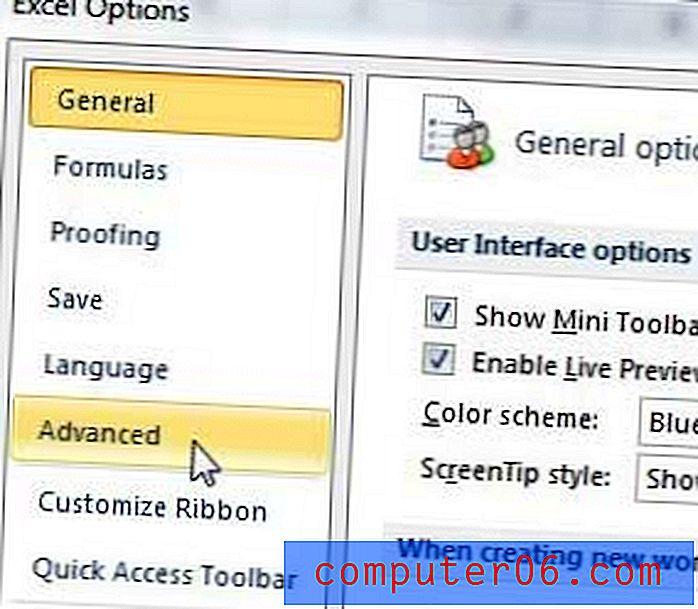
Krok 3: Přejděte k části Možnosti zobrazení pro tento sešit .
Krok 4: Zaškrtněte políčko nalevo od posuvníku, které chcete obnovit a zobrazit.
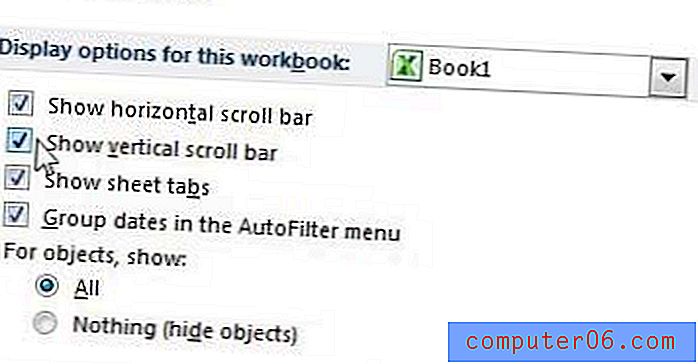
Krok 5: Klepnutím na tlačítko OK v dolní části okna provedete změny v aktuálním sešitu.
Zjistíte, že máte často problémy při tisku sešitů aplikace Excel? Zejména tato důležitá data se na jednu stránku nehodí a vy skončíte s dalšími tištěnými stránkami, které obsahují jeden nebo dva sloupce dat? Naučte se, jak zobrazit konce stránek v aplikaci Excel 2010, abyste v tabulce viděli data, která se budou tisknout na konkrétní stránku.